软件Tags:
h9d教程网下提供的Wondershare Recoverit Mac破解版是一款十分强劲的线上备份数据修复软件,一款可以让每一个客户都能在电脑上轻轻松松感受非常简单的备份和恢复方法,让每一个客户都能在这儿轻轻松松应用。这一次本网站给予的是Wondershare Recoverit Mac win的版本号,早已极致破译了,客户能够在这儿直接下载,完全免费应用,让每一个客户都能感受全新升级的备份和恢复。
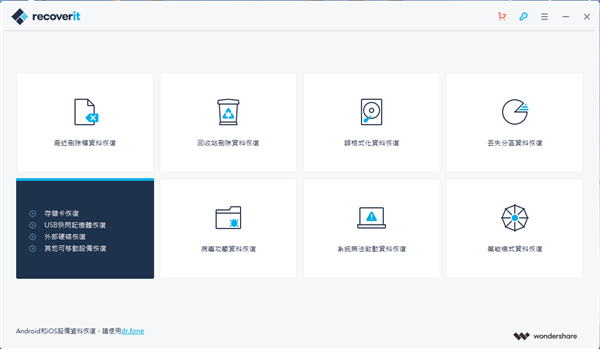
Wondershare Recoverit破解版专为每一个客户产生不一样的备份数据方法,技术专业的整盘或是特定盘备份数据,适用各种不同的文件备份,让客户能够在软件中感受全新升级的修复作用。
Wondershare Recoverit Mac破解版扫描过程的相关介绍
1. 为什么程序发现很多分区?
当 Recoverit 找到文件系统轨道时,扫描后,无论文件系统是否完好无损,它都将作为分区显示。
如果它找到 10 个文件系统轨道,它将显示 10 个分区。但是系统中的一些分区是隐藏的,因此您会发现一些分区未显示在计算机资源管理器上。
2. 为什么许多找到的文件有随机文件名?原始文件是什么意思?
这些文件没有正确的文件名或文件夹结构必须找到由RA RAW恢复,这是非常可靠和有用的,而丢失的文件的文件目录信息已被损坏。
如果无法打开具有正确文件名的恢复文件,或者文件名或文件夹结构无法找到这些文件,请检查每个文件的随机名称,以找回丢失的数据。
3. 为什么 RAW 恢复没有文件夹结构?
如果文件系统完好无损,可以还原文件夹结构。
如果文件系统不完整或损坏,则所有文件都将位于原始文件文件夹中并丢失其原始名称。
RAW 恢复中的文件通过文件扩展名和文件特征找到,因此它们丢失原始名称和日期。
4. 如果程序无法扫描,我该怎么办?
删除文件后,将有一个可用的数据空间。您仍然有机会扫描丢失的数据并恢复它。但是,如果继续将数据输入到同一磁盘,系统将随机将新数据存储到任何可用空间中。
一旦可用空间充满新数据,原始数据将被覆盖并永远擦除。数据恢复软件无法扫描原始数据,更不用说恢复原始数据了。
请将所有恢复的数据保存到安全存储设备,以避免再次丢失数据。
5. 如果程序停止工作/冻结,我该怎么办?
如果程序停止工作或冻结,我们必须检查程序以及存储设备。请按照以下步骤检查:
(1)检查扫描是否已死(有时只是非常缓慢,但没有冻结)。
请关闭其他应用程序,包括防病毒和防火墙,以释放更多的内存空间。通常,这将加快扫描速度。
(2)扫描过程停止响应
请暂停扫描并选择文件以恢复它们。如果恢复提示恢复失败或恢复的文件都是 0KB,您需要继续运行软件,然后断开驱动器并重新连接它。之后,请尝试再次保存文件。
还建议更换功能更强大的 USB 电缆,以确保在扫描过程中驱动器的连接始终稳定。建议使用 USB 外壳,该机柜具有电源线来连接驱动器。
(3)在错误发生之前恢复数据
(4)检查硬盘是否有硬件问题。
硬盘上的坏扇区会阻止软件正常读取驱动器,并且通常会导致冻结问题。
请检查硬盘是否包含一些坏扇区或其他物理错误。
Wondershare Recoverit Mac破解版数据恢复介绍
1. 程序说它保存文件成功, 但我刚刚找到一个空文件夹?
案例 1:因空间不足而保存故障
由于缺乏可用空间,系统无法保存可恢复的文件。
请检查驱动器的可用空间。
尝试将可恢复的文件保存到另一个存储设备。
案例2:由于文件路径错误而保存失败
为恢复的文件选择的路径中存在错误。
在这种情况下,请右键单击 Recoverit 中的单个文件,然后将该文件恢复到驱动器的根目录,以查看它是否存在。如果您已经关闭了该程序,可以再次运行它,选择用于扫描驱动器的功能并加载以前的扫描结果。
案例3:扫描错误
扫描过程中发生错误。在这种情况下,您是否介意重新扫描驱动器并保存单个文件以查看它是否可以打开。
案例4:错误的目标路径
Windows 不支持用于保存恢复文件的驱动器的文件系统。您能尝试将文件保存到 NTFS 或 FAT32 分区。
2. 恢复的文件在任何其他受支持的程序中无法打开
通常,恢复的文件无法打开有 3 个原因:
1. 为恢复的文件选择的路径中存在错误。
在这种情况下,您能右键单击单个文件并恢复到驱动器的根目录,以查看它是否可以正确打开?如果您已经关闭了该程序,可以再次运行它,选择用于扫描驱动器的功能并加载以前的扫描结果。
2. 扫描过程中发生错误。
在这种情况下,您是否介意重新扫描驱动器并保存单个文件以查看它是否可以打开?
3. 文件在恢复前已损坏。
恢复数据恢复只能恢复丢失/删除的文件,但无法修复损坏的文件。
3. 为什么恢复文件损坏或无法打开?
文件信息 =文件目录 = 数据字段。
如果文件目录或数据字段中发生任何损坏,则很难预览或打开恢复的文件。
1. 如果文件目录和数据字段完好无损,数据恢复工具将轻松地恢复丢失的文件通过搜索分区的文件目录和恢复的文件将有原始文件名和文件夹结构。
2. 但是,如果文件目录被某些更改损坏(重新格式化、系统重新安装、分区/驱动器显示为原始状态或其他更改等),则文件目录无法指向正确的数据内容。因此,在这种情况下,数据恢复工具无法通过搜索文件目录来查找有效数据。为什么您找不到丢失的文件与原始文件名称和文件夹结构。或恢复的文件具有原始文件名和文件夹结构,但无法打开。
4. 为什么找到的文件比丢失的文件多?
我们采用几种不同的扫描方法,以确保更好的扫描结果。
多个扫描方法可以检测到 1 个文件,并且每个方法将在扫描结果中创建 1 个文件副本,因此它通常比您找到的文件多。您可以一个尝试它们,然后保存可以正确访问的副本。
Wondershare Recoverit Mac破解版常见问题
1. 如果程序在启动时崩溃,我该怎么办?
请尝试以下方法:
请断开机器上所有 USB 外部存储设备,然后重试。
重新安装 Wondershare 恢复它有一个尝试。
2. 注册时程序崩溃时该怎么办?
请尝试以下方法:
请断开机器上所有 USB 外部存储设备,然后重试。
重新安装 Wondershare 恢复它有一个尝试。
3. 如果扫描程序崩溃,我该怎么办?
如果程序在扫描过程中始终在某个点崩溃,只需在崩溃前暂停扫描。然后,您可以单击"恢复"按钮以恢复部分数据。
如果崩溃影响恢复过程,请通过实时聊天向我们提交日志文件。我们的工程师将帮助您解决这个问题。
对于 Windows:
日志位于以下文件夹中。最好先压缩文件夹中的日志,然后再将日志发送到我们那里,因为可能有多个日志。
C:\程序文件 (x86)\奇迹共享\恢复\日志
对于 Mac:
单击 Mac 的顶部菜单,按键盘上的"选项"键以显示下拉列表中的"库"选项,选择"库",转到 Logs>诊断报告。
然后找到名为"Mac.crash"的日志文件。
4. 如果程序恢复时崩溃,我该怎么办?
请尝试每次恢复小于 10G 的数据。有时,如果同时恢复太多数据,程序会崩溃。
如果崩溃影响了恢复过程,请将日志文件提交给支持团队。我们的工程师将帮助您解决这个问题。
对于 Windows:
单击"恢复它 - 日志文件"上的"菜单"按钮查找日志文件。请压缩文件夹中的日志,然后再将日志发送到我们那里,因为可能有多个日志。
对于 Mac:
单击 Mac 的顶部菜单,按键盘上的"选项"键以显示下拉列表中的"库"选项,选择"库",转到 Logs>诊断报告。然后找到名为"Mac 的 Wondershare 恢复"的日志文件。
然后找到名为"Mac.crash"的日志文件。
Wondershare Recoverit Mac破解版特色
从任何地方的任何数据的恢复
支持超过550种数据格式,包括几乎所有的图像文件、多媒体文件、电子邮件、档案等。
支持所有设备的完整数据恢复NTFS,FAT16,FAT32,HFS+,APF,等。
先进的算法支持
更快的扫描速度由一个内置强大的数据分析引擎驱动。
先进的深度扫描算法深入数据结构和带来的创纪录的高数据率超过96%。
强大的数据恢复解决方案
支持恢复格式化的硬盘数据丢失,原硬盘,丢失或调整分区。
能够恢复被删除的,丢失的数据从计算机崩溃或病毒攻击启动媒体解决方案。











